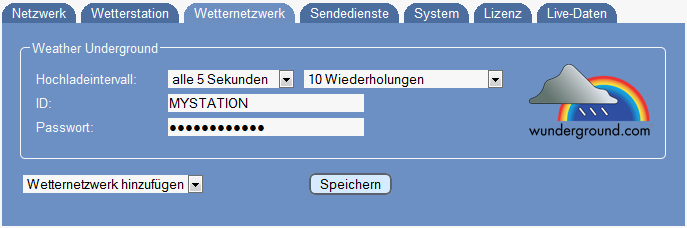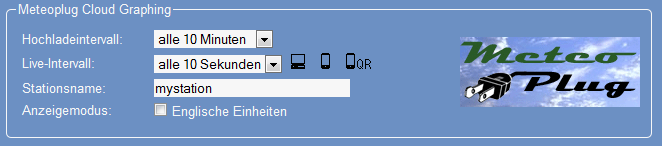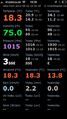Difference between revisions of "Weather Networks/de"
| Line 1: | Line 1: | ||
__NOTOC__ | __NOTOC__ | ||
| − | <languages /><br />Auf dieser Seite wird konfiguriert zu welchen Wetternetzwerken Meteobridge in welchen Intervallen Daten hochlädgt. | + | <languages /><br />Auf dieser Seite wird konfiguriert zu welchen Wetternetzwerken Meteobridge in welchen Intervallen Daten hochlädgt. Die Abbildung zeigt die Konfiguration zum Hochladen von Daten ins Netzwerk "Weather Underground". |
[[File:page2de.png]] | [[File:page2de.png]] | ||
Revision as of 22:10, 8 October 2017
Auf dieser Seite wird konfiguriert zu welchen Wetternetzwerken Meteobridge in welchen Intervallen Daten hochlädgt. Die Abbildung zeigt die Konfiguration zum Hochladen von Daten ins Netzwerk "Weather Underground".
Hochladeintervall
Hier wird eingestellt, wie häufig Daten zum wetternetzwerk übertragen werden sollen. Die möglichen Intervalle hängen vom Wetternetzwerk ab und könne bis hinab zu "alle 5 Sekunden" reichen. Meteobridge nutzt bei kurzen Intervallen die "Rapid Fire"-Funktion von Weather Underground, das sehr kurze Intervalle im Sub-Minutenbereich erlaubt.
Die rechte Drop-Down-Liste erlaubt die Anzahl von Übertragungsversuchen im Fall des Scheiterns anzugeben. Dies kann von "nicht wiederholen" bis "endlos wiederholen reichen".
ID und Passwort
Die Uploads an Wetternetzwerke müssen durch eine vom Wetternetz vergebene Kennung, meist eine Benutzer-ID und ein Passwort, authentifiziert werden. Nach Einagbe dieser Daten und drücken auf "Speichern" versucht Meteobridge einen Test-Upload zum gewählten Wetternetzwerk ohne Nutzdaten mitzusenden. Wenn dieser Test-Upload funktioniert, wird eine grüner Bestätigungshaken neben Benutzer-ID und Passwort angezeigt. Falls der Upload scheitert erscheint ein rotes Kreuz und es wird eine Warnmeldung mit einem Hinweis auf die vermeintliche Ferhlerursache angezeigt. Wenn das Wetternetzwerk die eigene Auswahl einer Passwortes ermöglich sollte dies mölichst keine Sonderzeichen enthalten, da diese bei der Eingabe in der Webformularen evetuell nicht korrekt verarbeitet werden und die Authentifizierung gegen das Wetternetzwerk aus diesem Grund scheitern kann.
Das Icon des Wetternetzwerk ist mit einem Link zu diesem hinterlegt, der Ihnen die Registrierung gegen dieses Wetternetzwerk respektive die Ansicht Ihres Wetternetzwerk-Accounts erleichtern soll.
Änderungen übernehmen
Nach drücken von "Speichern" werden die getätigten Einstellungen übernommen und bei den aktivierten Wetternetzwerken (solche für die ein Hochladeintervall definiert ist) wird ein Verbindungstest mit den angebenen Benutzer-IDs und Passworten durchgeführt. Ein grüner Haken bestätigt, dass das Wetternetzwerk unter den angebenen Zugangsdaten erreichbar ist, rote Kreuze zeigen an, dass der Zugang verwehrt wurde. Entsprechende Fehlermeldungen finden sich oben auf der Seite als Systemmeldungen.
Zusätzliche Wetternetzwerke
Um den Anzeigebereich nicht mit zuvielen Wetternetzwerkeinstellungen zu überladen, kann der Anwender mit diesem Drop-Down-Menu "Wetternetzwerke hinzufügen" weitere Wetternetzwerke auf die Seite aufnehmen. Sobald ein hinzugefügtes Wetternetzwerk mit einem Hochladeintervall versehen ist, bleibt dieses auch nach Drücken von "Speichern" auf der Seite sichtbar. Diese Liste umfasst zur Zeit die folgenden hinzufügbaren Wetternetzwerke:
- Weather Underground
- Weather Underground Wetterkamera
- Meteobridge Wetterkamera
- AWEKAS
- WeatherBug Backyard
- WeatherForYou (also known as PWSweather)
- UK MetOffice WOW
- Windfinder
- Citizen Weather Observer Program (CWOP)
- Open Weather Map
- Previmeteo
- Meteoplug Cloud Graphing
Wenn das Hochladeintervall eines hinzugefügten Wetternetzwerkes deaktiviert wird, verschwindet dieses nach Drücken von "Speichern" wieder von der Seite und kann bei Bedarf später erneut hinzugefügt werden.
Beispiele
In diesem Abschnitt sind die von Meteobridge unterstützten Wetternetzwerke jenseits von Weather Underground aufgeführt und er wird erläutert, welche Einstellungen jeweils vorgenommen werden müssen.
Weather Underground Kamera
Neben dem Hochladen von Wetterdaten kann Meteobridge auch Bilder einer Wetterkamera an Weather Underground senden. Dazu benötigt man ledglich eine Ubiquiti AirCam, sowie eine Weather Underground Kamera_ID und das WU Internetpasswort. Die Hochladeintervalle können bis zu "alle 5 Minuten" gewählt werden.

Meteobridge Wetterkamera
Alternativ zum Hochladen von Wetterkamerabildern auf Weather Underground können Kamerabilder auch auf den Meteobridge-Server geladen werden. Dazu muss lediglich ein Hochladeintervall gewählt werden. Durch Klick auf das linke Kamera-Icon wird man zu der URL geleitet, unter der das zuletzt hochgeladene Bild gespeichert ist. Zusätzlich kann von diesem Bild eine Kopie mit überlagerten Wetterdaten erzeugt werden. Meteobridge fügt die Wetterdaten mit Hilfe des leistungsfähigen und sehr flexiblen Linux-Programms "convert" ein. Unter diesem Link kann man einen ersten Einblick über die Möglichkeiten der Bildkonvertierung mittels "convert" gewinnen. Meteobridge ermöglicht die Auswertung von Wettervariablen in den Konvertierungsanweisungen. Dadurch können Wetterdaten in die Bilder eingeschleust werden. Die Gestalt und Bedeutung der Variablen entspricht exakt den Beschreibungen auf der Templates-Seite. Um einen einfachen Einstieg in die Konvertierungssysntax zu finden, kann mit dem "Muster" Drop-Down-Menu aus vordefinierten Konvertierungen gewählt werden. Wenn die Konvertierung vollständig beschrieben ist, wird diese durch "Speichern" gesichert and in den definierten Hochladeintervallen auf die jeweils hochgeladenen Bilder zur Ausführung gebracht. Das Ergebnis der Konvertierung ist durch Klicken auf das rechte Kamera-Icon erreichbar.

AWEKAS
Meteobridge speist AWEKAS über die neue V2 API, die die Übertragung zusätzicher Daten erlaubt. Um Daten heraufladen zu können, ist zunächst eine Registrierung bei AWEKAS hier erforderlich. Meteobridge verwendet den Usernamen und das Passwort zur Authentifizierung des Uploads.

WeatherBug Backyard
Um Daten auf WeatherBug heraufladen zu können, ist zunächst eine Registrierung hier erforderlich. Meteobridge verwendet die Publisher ID, Stationsnummer und Passwort zur Authentifizierung des Uploads.
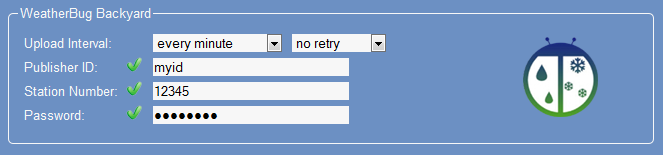
WeatherForYou auch bekannt als PWSweather
Um Daten auf WeatherForYou heraufladen zu können, ist zunächst eine Registrierung hier erforderlich. Meteobridge verwendet Benutzer ID und Passwort zur Authentifizierung des Uploads.
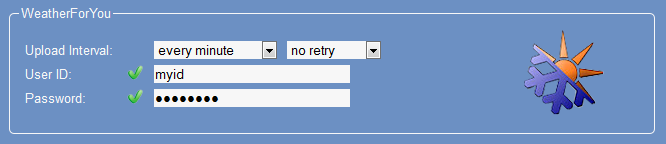
UK MetOffice WOW
Um Daten auf UK MetOffice WOW heraufladen zu können, ist zunächst eine Registrierung hier erforderlich. Meteobridge verwendet ID und Passwort zur Authentifizierung des Uploads.
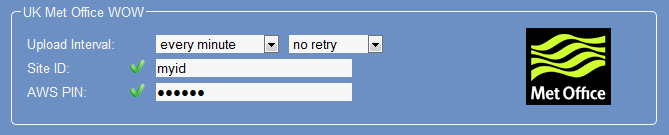
Windfinder
Um Daten auf Windfinder heraufladen zu können, ist zunächst eine Registrierung hier erforderlich. Meteobridge verwendet Benutzername und Passwort zur Authentifizierung des Uploads.

Citizen Weather Observer program (CWOP)
Um Daten auf CWOP heraufladen zu können, ist zunächst eine Registrierung hier erforderlich. Meteobridge verwendet nur die CWOP ID zur Authentifizierung des Uploads.
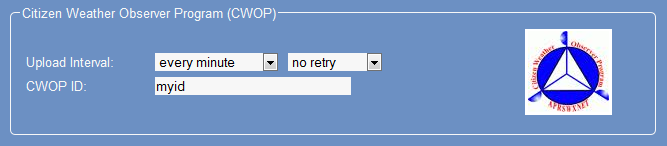
Open Weather Map
Um Daten auf Open Weather Map heraufladen zu können, ist zunächst eine Registrierung hier erforderlich. Meteobridge verwendet Benutzername und Passwort zur Authentifizierung des Uploads.
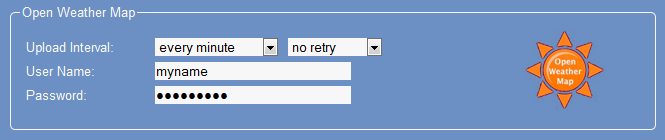
Previmeteo
Um Daten auf Previmeteo heraufladen zu können, ist zunächst eine Registrierung hier erforderlich. Meteobridge verwendet Benutzername und Passwort zur Authentifizierung des Uploads.
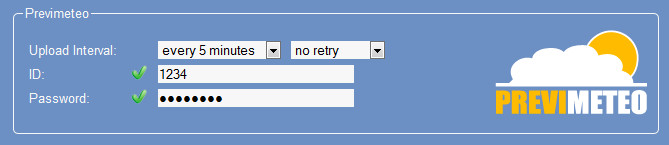
Meteoplug Cloud Graphing
Der Meteoplug Cloud-Dienst ist kein traditionelles Wetternetzwerk sondern ein individualisierbarer Visualisierungs- und Präsentationsdienst für Ihre Wetterdaten. Wenn die Meteobridge mit diesem Dienst verbunden wird, werden in einstellbaren Intervallen alle von der Wetterstation angelieferten Rohdaten 1:1 als Sammelpakete an den Meteoplug-Server gesendet. Kein anderes Wetternetzwerk, verabreitet vergleichbare Datenmengen pro Nutzer oder erlaubt vergleichbar individualisierte Darstellungen. Die Gallerie von meteoplug.com zeigt Darstellungsmöglichkeiten und vermittelt ein Eindruck über die Leistungsfähigkeit dieses Dienstes.
Neben dem Hochladen von gesammelten Rohdatenblöcken können auch Live-Daten in kurzen Intervallen zur Anzeige in einer Instrumententafel gesendet werden. Das Live-Daten Sendeintervall kann separat eingestellt werden. Wenn ein Stationsname angegeben wird, erscheint die Station unter diesem Namen auf der Meteoplug-Karte zusammen mit den anderen angemeldeten Meteoplug-Clients.
Wenn man die Option "Englische Einheiten" wählt, werden beim Login auf Meteoplug die Daten auf der Sensoranzeige nicht in metrischen sondern Englischen Einheiten ausgewiesen. Rechts neben dem Live-Upload Intervall stehen drei Icons zur Verfügung, mit denen man ein paar ausgewählte Meteoplug-Grafikdienste ohne zusätzliche Meteoplug-Lizenzierung abrufen kann. Wenn die Option "Englische Einheiten" ausgewählt wurde, werden die Grafiken in diesen Einheiten angezeigt, anderenfalls in metrischen Einheiten:
- PC-Icon öffnet ein Fenster mit einer Meteoplug-Instrumententafel, die sich in kurzen Intervallen (in der regel alle 10 Sekunden) aktualisiert.
- iPhone-Icon stellt einen Link zur Verfügung, der mit dem Browser des iPhone geöffnet werden sollte. Sobald der Safari-Browser den Link anzeigt, diesen bitte als Link-Icon auf dem Home-Screen des iPhones speichern, den Browser wieder verlassen und die auf dem Home-Screen erzeugte Kachel fortan wie eine App verwenden. Wenn der Link vom Home-Screen gestartet wird, stehen drei unterschiedliche Datenansichten zur Verfügung, die durch Neigen des iPhones aktiviert werden. In der Hochkantposition wird eine Tabelle mit den aktuellen Wetterdaten und den Min/Max-Daten des Tages und des Vortages angezeigt. Nach links ins Querformat geneigt zeigt das iPhone eine animierte INstrumententafel mit graphischen Anzeigen der aktuellen Werte. Bei einer Neigung nach rechts in das Querformat werden eine Grafik über den Verlauf der Temperatur und der Windgeschwindigkeiten des aktuellen und vorangegangenen Tages gezeigt. Wenn man herunterrollt erscheint ein ähnliche Grafik mit Luftdruck und Regendaten.
- iPhone-QR-Icon führt zu denselben Daten wie das vorangegangene Icon, allerdings wird hier der vom iPhone aufzurufende Link als QR-Code angezeigt. Wenn auf dem iPhone ein QR-Reader installiert ist, kann man den Link auf diesem Wege sehr einfach in das iPhone bringen.
Wenn man eine stärker individualisierte Version dieser Grafiken wünscht, ist ein Meteoplug-Account samt Lizenz erforderlich, mit der dann auch sehr spezielle Grafiken erzeugt werden können.